Создание собственного веб-сайта не покажется таким сложным, каким кажется на первый взгляд, если разобраться в основах языка HTML и создать самую простую веб-страницу в обыкновенном блокноте, который есть на каждом компьютере. Именно с создания HTML-страниц в блокноте все веб-программисты начинали учиться сайтостроению, и вы тоже можете освоить эту несложную науку. 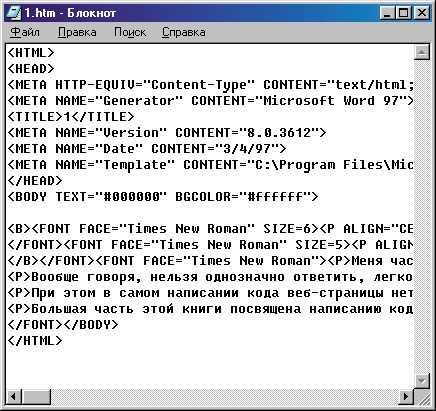
Инструкция
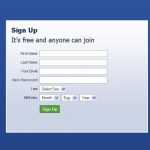 Вам будет интересно:Как изменить форму регистрации в joomla
Вам будет интересно:Как изменить форму регистрации в joomla
Тег является основным тегом вашего сайта – внутри него содержится весь прочий код, составляющий вашу веб-страницу. Завершение кода обозначается закрывающим тегом .
Сохраните текстовый документ, но не в текстовом формате, а в формате html – при сохранении переименуйте файл в index.html. Откройте полученный файл с помощью любого браузера – вы увидите пустую страницу, на которой будет напечатан заголовок сайта, введенный вами в предыдущем шаге.
Теперь вы в любой момент можете открыть созданный файл с помощью блокнота и продолжить редактировать его код для дальнейшего наполнения страницы. Изучите основные html-теги для форматирования страницы. Тег
используйте для переноса текста на строку ниже, а тег
Итак, создав базу страницы, начинайте заполнять ее текстом. Возьмите любой текст, который вы хотите вставить на сайт, скопируйте его и вставьте сразу после тега
в документ. Сохраните файл.Теперь отформатируйте текст – разбейте его на абзацы с помощью тега
и выровняйте его с помощью параметра align со значениями left, center, right, justify. По умолчанию все тексты в HTML выравниваются по левому краю. Некоторые особенно важные моменты и заголовки выделите жирным шрифтом, заключив часть текста в теги . Для того чтобы сделать текст наклонным, заключите его в теги .
Для того чтобы страница смотрелась ярче и привлекательнее, дополните текст любым изображением. Выберите подходящую картинку или фотографию, уменьшите ее в любом редакторе и сохраните в папке с файлами для будущего сайта. Введите тег  в то место кода, где должна располагаться иллюстрация. Вместо picture введите полное имя вашей сохраненной картинки. При желании выровняйте изображение с помощью уже описанного выше параметра align. Сохраните документ и откройте его в браузере, чтобы убедиться, что изображение и текст отображаются на странице.
в то место кода, где должна располагаться иллюстрация. Вместо picture введите полное имя вашей сохраненной картинки. При желании выровняйте изображение с помощью уже описанного выше параметра align. Сохраните документ и откройте его в браузере, чтобы убедиться, что изображение и текст отображаются на странице.
